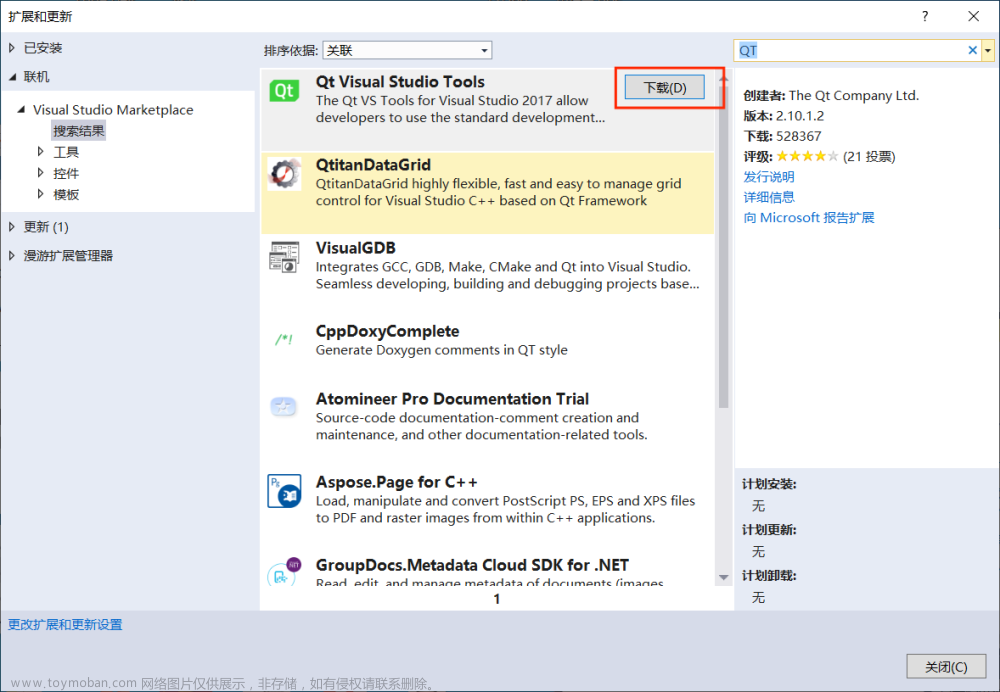好家伙,天天拖,终于写完了
代码已开源(Gitee)
PH-planewar: 个人开发的全栈小游戏 前端:vue2 + element-ui 后端: Springboot + mybatis-plus 数据库: mysql 目前实现功能: 1.注册登陆 2.游戏数据保存 3.游戏运行 (gitee.com)
(前后端放一起了)
怎么说呢,感觉比较简洁,但是问题不大
实现了分数保存的功能
文章来源地址https://www.toymoban.com/news/detail-461040.html
1.效果如下:
1.刷新页面后依旧保存数据

2.重新登录后,依旧保存数据

3.生命值为零后,游戏重置
2.代码如下:
Game.vue
 Game.vue
Game.vueMyLogin.vue


<template>
<div class="login-container">
<div class="login-box">
<!-- 头像区域 -->
<div class="text-center avatar-box">
<img src="../assets/logo.png" class="img-thumbnail avatar" alt="">
</div>
<!-- 表单区域 -->
<div class="form-login p-4">
<!-- 登录名称 -->
<div class="form-group form-inline">
<label for="username">账号:</label>
<input type="text" class="form-control ml-2" id="username" placeholder="请输入账号" autocomplete="off"
v-model.trim="loginForm.loginName" />
</div>
<!-- 登录密码 -->
<div class="form-group form-inline">
<label for="password">密码:</label>
<input type="password" class="form-control ml-2" id="password" placeholder="请输入密码"
v-model.trim="loginForm.password" />
</div>
<!-- 登录和重置按钮 -->
<div class="form-group form-inline d-flex justify-content-end">
<button type="button" class="btn btn-secondary mr-2" @click="writenum">测试</button>
<button type="button" class="btn btn-secondary mr-2" @click="toregister">去注册</button>
<button type="button" class="btn btn-primary" @click="login">登录</button>
</div>
</div>
</div>
</div>
</template>
<script>
import bus from '../js/eventBus'
export default {
name: 'MyLogin',
data() {
return {
loginForm: {
id: '',
password: '',
life: null,
score: null,
loginName: null,
isFirst:true
}
}
},
methods: {
writenum() {
this.loginForm.loginName = 123456;
this.loginForm.password = 123456;
},
login() {
// console.log(this.$store.state.count)
// console.log('submit!',this.loginForm);
//表单验证
if (this.loginForm.loginName == "") {
this.$message({
message: '请输入用户名',
type: 'error'
});
return;
}
if (this.loginForm.password == "") {
this.$message({
message: '请输入密码',
type: 'error'
});
return;
}
//发送登陆请求
if (this.loginForm.loginName != "" && this.loginForm.password != "") {
this.axios.post('http://localhost:3312/sys-user/login', this.loginForm).then((resp) => {
console.log("this is login", resp);
let data = resp.data;
// console.log(this.$store.state.user)
console.log(resp.data.content)
//es6语法,扩展操作符,找到resp.data.content的每一个属性然后赋值给新的对象
// this.$store.state.user = { ...resp.data.content }
// console.log(this.$store.state.user)
//localStorage存
localStorage.setItem("insuranceCode", JSON.stringify(resp.data.content));
console.log(this.loginForm.isFirst)
localStorage.setItem("getisFirst", JSON.stringify(this.loginForm.isFirst));
console.log(JSON.parse(localStorage.getItem("getisFirst")))
//localStorage取
console.log(JSON.parse(localStorage.getItem("insuranceCode")))
if (data.success) {
this.loginForm = {};
this.$message({
message: '登陆成功!!!',
type: 'success'
});
this.$router.push({ path: '/game' })
} else {
this.$message({
message: '登陆失败,密码错误或用户名未注册',
type: 'error'
});
console.log(data)
}
})
}
},
toregister() {
this.$router.push('/register')
},
},
mounted() {
// bus.$emit('getLoginName', this.loginForm)
}
}
</script>
<style lang="less" scoped>
.login-container {
background-color: #35495e;
height: 100%;
.login-box {
width: 400px;
height: 250px;
background-color: #fff;
border-radius: 3px;
position: absolute;
left: 50%;
top: 50%;
transform: translate(-50%, -50%);
box-shadow: 0 0 6px rgba(255, 255, 255, 0.5);
.form-login {
position: absolute;
bottom: 0;
left: 0;
width: 100%;
box-sizing: border-box;
}
}
}
.form-control {
flex: 1;
}
.avatar-box {
position: absolute;
width: 100%;
top: -65px;
left: 0;
.avatar {
width: 120px;
height: 120px;
border-radius: 50% !important;
box-shadow: 0 0 6px #efefef;
}
}
</style>
3.代码解释:
这个怎么说呢,其实整个思路非常简单,就是写的时候会有很多小毛病,小bug
思路:
3.1.登陆验证
首先我们在登陆的时候,拿着用户输入的用户名和密码,发一次登陆请求,
后端验证密码后,将用户的数据返回(包括id,分数,生命...)
前端拿到数据之后,将数据保存到本地localStorage
localStorage.setItem("insuranceCode", JSON.stringify(resp.data.content));

3.2然后跳转到我们的Game.vue中去
3.3.判断是否首次进入
我们在表单数据中添加一个isFirst属性,来判断是否首次进入游戏界面
isFirst:true
localStorage.setItem("getisFirst", JSON.stringify(this.loginForm.isFirst));
3.3.1.若为首次进入游戏界面
if (JSON.parse(localStorage.getItem("getisFirst")) == true) {
location.reload();
console.log("已刷新")
localStorage.setItem("getisFirst", JSON.stringify("false"));
}
将页面刷新
随后将isFirst的状态改为"false"
(解释一下,感觉是资源加载的问题,首次进入游戏界面的时候,需要刷新一下,图片资源才能加载出来,
这也是为什么没有用其他的传值方案.其他的传值方案,刷新一下就没了)
3.4.随后拿到数据并赋值给this.player
//ES6对象的拓展运算符{...Object}
//拓展运算符(...)用于取出参数对象所有可遍历属性然后拷贝到当前对象
this.player = { ...JSON.parse(localStorage.getItem("insuranceCode")) };
window.life = this.player.life
window.score = this.player.score
3.5.为游戏状态赋值
window.life和window.score是我们的游戏参数

3.6.使用计时器
随后就是我们的关键计时器了
setInterval(() => {
//当生命值小于1,即为零时,游戏重置
if (window.life < 1) {
// window.life = 3
// window.score = 0;
console.log("已重置")
this.player.life = 3;
this.player.score = 0;
localStorage.setItem("insuranceCode", JSON.stringify(this.player));
this.axios.post('http://localhost:3312/sys-user/update', this.player)
.then((resp) => {
console.log("this is update", resp);
let data = resp.data;
//
if (data.success) {
console.log({
message: '修改成功',
type: 'success'
});
}
})
window.life = 3
window.score = 0
}
this.player.life = window.life
this.player.score = window.score
console.log(this.player)
localStorage.setItem("insuranceCode", JSON.stringify(this.player));
console.log(this.player.life, this.player.score,window.life,window.score)
this.axios.post('http://localhost:3312/sys-user/update', this.player)
.then((resp) => {
console.log("this is update", resp);
let data = resp.data;
//
if (data.success) {
console.log({
message: '修改成功',
type: 'success'
});
}
})
}, 1000)
这里是一个每秒(1000毫秒)执行一次的计时器
此处进行判断,
3.6.1.若生命值为零了,对游戏数据进行初始化(分数归零,生命值为3)
随后发一次请求,保存数据
3.6.2.若生命值不为0,则
this.player.life = window.life
this.player.score = window.score
更新分数和生命值,然后发请求,将数据保存
解释完毕文章来源:https://www.toymoban.com/news/detail-461040.html
到了这里,关于我的第一个项目(十四) :完成数据保存功能(前端,增查改接口)的文章就介绍完了。如果您还想了解更多内容,请在右上角搜索TOY模板网以前的文章或继续浏览下面的相关文章,希望大家以后多多支持TOY模板网!